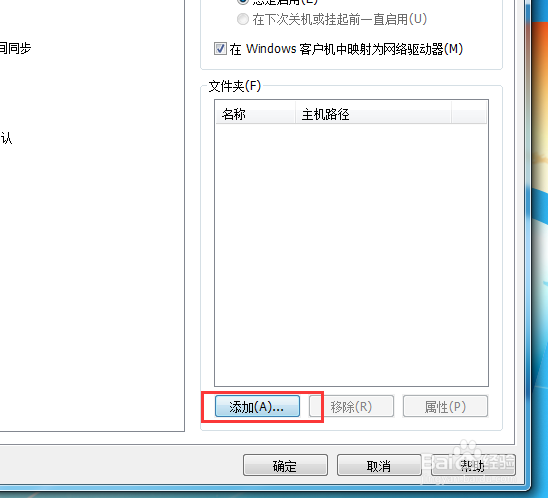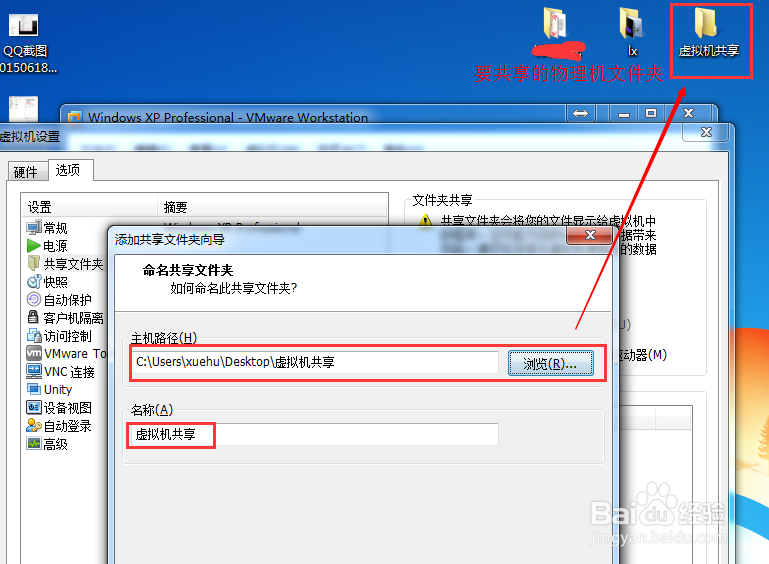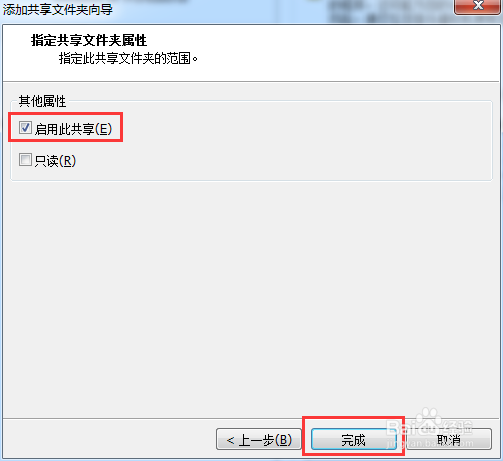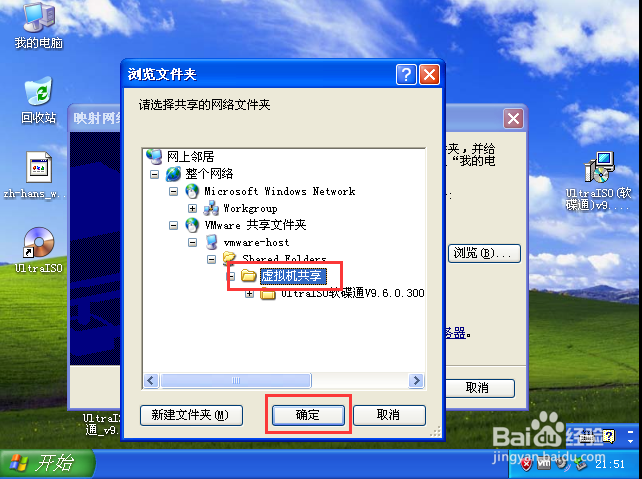1、首先我先说下物惯栲狠疲理机是win7系统,虚拟机是winxp系统,虚拟机软件Vmare10,如果没有虚拟机软件可以百度搜索:VMware虚拟机软件最新中文汉化版下载及安装教程 。
2、虚拟机已经安装好xp系统,这里要关闭虚拟的电脑,在切换卡上右键-设置
3、选择选项-共享文件-文件夹共享:总是开启-添加
4、点击添加
5、弹出添加共享文件夹向导-下一步
6、点击浏览名称:虚拟机共享(自己随便了)-点击下一步
7、勾选启用此共享-完成
8、最后再点击一下总确定。然后开启xp系统的虚拟机
9、点击我的电脑-右键-映射网络驱动器
10、点击浏览-VMware 共享文件夹-vmware-host-Shared Folders-虚拟机共享-点击确定
11、然后打开我的电脑,找到网络驱动器,下方就有2个网络共享的,点击第二个就能看到物惯栲狠疲理机与虚拟机共享的文件了,哈哈,这个速度更快更稳定。
12、好了,,到这里物理机与虚拟机的文件就可以共享了,双方都有所有操作权,希望能到你,感觉大家,请支持点个赞吧,感谢!!